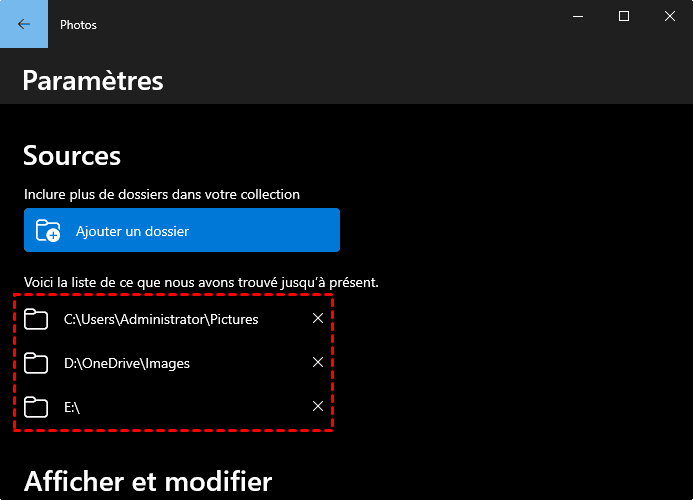Comment trouver toutes les photos sur mon PC | Windows 10
Comment trouver toutes les photos/images sur un PC Windows 10 ? Si vous avez la même question, suivez les étapes ci-dessous pour trouver toutes les photos sur votre PC.
J'ai besoin d'aide pour localiser toutes les photos sur PC, s'il vous plaît.
Je ne trouve pas mon dossier d'images et j'aimerais trouver toutes les photos sur mon ordinateur. Comment faire ?
Vous avez certainement stocké des tonnes de photos sur votre ordinateur au fil des ans, mais lorsque vous avez besoin de les organiser, vous trouverez cela plutôt difficile car les images sont souvent stockées à différents endroits. Alors vous vous demandez peut-être « Comment puis-je trouver toutes les photos sur mon PC ».
Où sont stockées mes photos ? Le dossier Images sous Ce PC permet aux utilisateurs d'afficher et organiser vos photos dans Windows.
Mais si vos photos sont éparpillées sur le disque dur de votre PC, comment trouver toutes les photos ?
De plus, si vous supprimez accidentellement des photos, vous ne pourrez plus y accéder. Alors, comment récupérer des photos supprimées sur PC ?
Pour ces problèmes, cet article fournit des informations et des étapes détaillées. Voir ci-dessous.
Comment retrouver toutes les photos sur mon ordinateur Windows 10 ?
Deux méthodes générales peuvent vous aider à trouver toutes les photos sur PC.
Méthode 1. Trouver toutes les photos sur PC via l'Explorateur de fichiers
Étape 1. Accédez à Ce PC (l'Explorateur de fichiers)> saisissez quelque chose dans la zone de recherche et appuyez sur Entrée pour activer le menu supérieur > Recherche.
Étape 2. Sous Recherche, cliquez sur Type > choisissez Image. Ou saisissez simplement sorte:picture dans le champ de recherche.
Attendez que l'ordinateur traite et localise toutes les photos sur PC. Vérifiez la vignette ou recherchez un caractère générique spécifique pour localiser l'image exacte à laquelle vous souhaitez accéder.
Méthode 2. Rechercher toutes les photos sur Windows 10 via l'application Photos
À l'aide de l'application Photos de Windows 10, vous pouvez facilement accéder à vos photos sur PC.
Étape 1. Cliquez sur le menu Démarrer > recherchez et lancez l'application Photos.
Étape 2. Toutes vos photos peuvent être visualisées et modifiées. Si les images ne sont pas complètes, cliquez sur ••• > Paramètres.
Étape 3. Cliquez sur Ajouter un dossier pour ajouter un emplacement pour rechercher des photos.
Étape 4. Vous ne pouvez pas ajouter l'intégralité de Ce PC, mais vous pouvez ajouter le disque C:, le disque D:, le disque E:, etc.
Ensuite, vous pouvez trouver toutes les images sur votre ordinateur et les organiser et modifier.
Que faire si vos photos sont supprimées ?
Si vous ne trouvez pas la photo que vous voulez, alors votre photo peut avoir été supprimée ou perdue. Comment récupérer ? Choisir un programme de récupération de données professionnel pour vous aider est le plus efficace et facile.
AOMEI FastRecovery est efficace dans la recherche et la récupération de fichiers, convivial et compatible avec diverses spécifications techniques. Il permet à tous les utilisateurs de récupérer facilement les données supprimées et perdues, résolvant les problèmes en un instant.
- Récupérer les données perdues en raison de la suppression, du formatage du disque, des virus, etc.
- Récupérer 200+ types de fichiers : photo, vidéo, musique, document, texte, etc.
- Récupérer 42 types d'images : jpg/png/gif/bmp/tif, etc.
- Récupérer les données sur carte SD, disque dur interne/externe, clé USB.
- Compatible avec les systèmes de fichiers FAT32, exFAT et ReFS sous Windows Server, Windows 11/10/8/7.
Logiciel puissant de récupération de données pour Windows
Étape 1. Installez et exécutez le logiciel > choisissez un emplacement pour que le programme recherche vos photos perdues > cliquez sur « Analyser ».
Étape 2. Le logiciel lancera le processus de recherche et vous présentera dans les dossiers Fichiers supprimés/Corbeille/D'autres fichiers perdus tous les fichiers perdus et supprimés sur l'emplacement sélectionné.
Étape 3. Par exemple, pour restaurer des photos, vous pouvez cliquer sur « D'autres fichiers perdus » > « Images » pour prévisualiser les photos à récupérer.
Étape 4. Sélectionnez les images souhaitées > cliquez sur Récupérer x fichiers > choisissez un nouveau dossier de destination pour stocker les photos récupérées.
FAQ
Les questions « Comment trouver toutes les photos sur mon PC » et « Comment récupérer des photos supprimées » ont été répondues avec des étapes détaillées.
Vous trouverez ci-dessous d'autres questions fréquemment posées.
✨ Est-il possible de récupérer des photos supprimées définitivement ?
Si vous avez utilisé Shift Delete pour effacer vos photos indésirables, ou si vous avez vidé la Corbeille, les photos ont définitivement disparu.
Cependant, tant que vos photos supprimées ne sont pas écrasées par de nouvelles données, elles sont également récupérables. Des outils de récupération de données comme AOMEI FastRecovery peuvent vous aider à récupérer des photos définitivement supprimées.
✨Comment récupérer des photos supprimées de la carte SD ?
Lors de la suppression de fichiers (photos) de la carte SD, les fichiers ne seront pas déplacés vers la corbeille, mais supprimés directement.
Ainsi, pour récupérer des photos supprimées de la carte SD, il est préférable d'utiliser AOMEI FastRecovery pour analyser et détecter les données sur votre carte SD et les récupérer.
✨ Comment récupérer des photos d'une carte SD formatée ?
Après formatage, tout le contenu de la carte SD sera effacé. Mais si les données peuvent être récupérées dépend du type de formatage. Pour un formatage rapide, AOMEI FastRecovery peut récupérer vos données après formatage rapide.
Si vous effectuez un formatage complet et que les données sont importantes, vous devrez recourir à des services de récupération de données spécialisés, qui sont généralement coûteux.